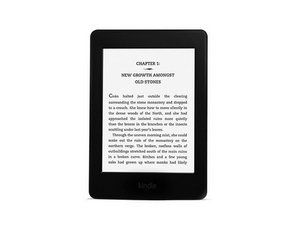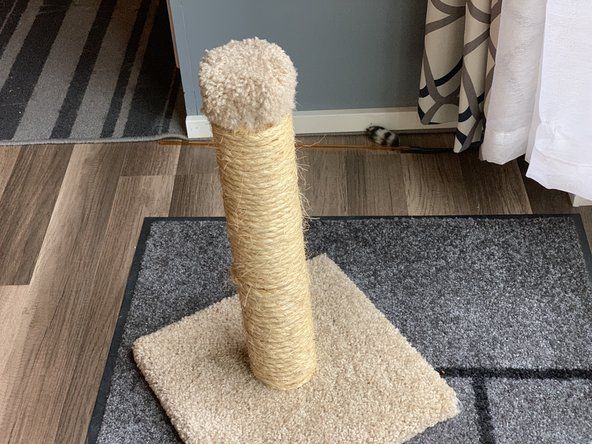学生が寄稿したWiki
私たちの教育プログラムからの素晴らしい学生チームがこのウィキを作りました。
充電と充電の維持の難しさ
バッテリーが消耗し、すぐに切れます。
マルチタスクが多すぎる
一度に開くアプリの数が多すぎると、バッテリーにストレスがかかる可能性があります。使用していないアプリや、近い将来使用する予定のないアプリを閉じると、問題が解決する場合があります。また、Bluetooth、セルラーサービス、Wi-Fiなどの他のサービスを使用していないときは、バッテリーを最大限に使用できるようにオフにしてください。
汚れたまたはほこりっぽいポート
港は日々の使用を通して破片を集めます。空気の缶でポートを吹き飛ばすか、マイクロファイバースワブを使用して破片をポートから押し出します。
ギャラクシーS7を強制的にシャットダウンする方法
充電器の故障または損傷
充電器自体が破損する恐れがあります。最も簡単で唯一のオプションは、ケーブルを交換することです。これをテストする簡単な方法は、動作していることがわかっている別の充電器に電話を接続することです。電話機が新しい充電器で適切に充電され始めた場合は、古い充電器が問題である可能性があります。
物理的なポートの損傷
電話機が充電器から簡単に外れない場合、または充電器が完全に接続されていない場合は、ポートが損傷している可能性があります。診断するには、デバイスのポートをマイクロUSBの画像と比較します。充電ポートの下部に薄い金属製のコネクタがあり、充電ケーブルがまだポートに収まっていることを確認します。ポートが充電器の形状と一致しない場合は、ポートを交換する必要があります。
バッテリーの故障
使用率が高いためにバッテリーのパフォーマンスが低下しているのは、バッテリーが古いか故障していることが原因である可能性があります。ここでバッテリーが危険にさらされた場合、バッテリーを復活させる方法がない可能性があります。この場合、電池を交換する必要があります。これをテストする簡単な方法は、動作していることがわかっている新しい充電器に電話を接続することです。電話機が引き続き充電されない、または不適切に充電される場合は、バッテリーに問題がある可能性があります。
を使用してバッテリーを交換してください このガイド 。
応答しないタッチスクリーン
画面がタッチに正確に反応しないか、まったく反応しない
物理的損傷
通常、画面の損傷は観察できます。ディスプレイのひび、LCDの漏れ(画面の黒または紫の斑点)、または任意の色の縞模様を探します。
を使用して画面を置き換えます このガイド 。
アプリのクラッシュ
アプリの使用中にスマートフォンがフリーズする場合は、アプリ自体に問題がある可能性があります。まず、フリーズしたアプリを閉じてみてください。画面が完全に応答しない場合は、電話を再起動する必要があります。
- 電話オプション画面が表示されるまで電源ボタン(背面にあります)を押し続けてから放します。
- デバイスが応答しない場合は、デバイスの電源がオフになるまで(約10秒)電源ボタンを押し続けてから放します。
- [電話オプション]画面で、[電源を切って再起動]をタップします。
- [電源を切って再起動する]プロンプトで、[再起動]をタップして確認します。
**プロセスが完了するまで数分待ちます。
- ソフトリセット(電源ボタンを30秒間押し続ける)を実行できない場合は、バッテリーを取り外してから再度挿入します。
カメラが画像をキャプチャしない
カメラは写真を撮ることができません。
隠されたレンズ
スマートフォンの画面が黒くなっているか、歪んでいる場合は、レンズが汚れている可能性があります。レンズが透明で、カメラのレンズを遮る物体がないこと、またはレンズに目立った汚れや跡がないことを確認してください。
冷凍アプリ
カメラアプリが「フリーズ」する場合があります。これは通常、アプリを閉じて再起動することで解決できます。極端な場合は、電話の再起動が必要になる場合があります。
破損したカメラ
いずれのカメラも破損により使用できなくなる場合があります。この場合、破損したカメラを交換する必要があります。
電力を使いすぎてアクセサリのプラグを抜く
を使用して前面カメラを交換してください このガイド 。
を使用して背面カメラを交換してください このガイド 。
オーディオジャックが音を出さない
オーディオジャックに何かを差し込んでも音が出ない
壊れたケーブル
プラグを差し込んでいるケーブルが損傷し、信号を送信し続けることができない場合があります。これをテストするには、動作することがわかっている別のケーブルをオーディオジャックに接続してみてください。新しいケーブルが機能する場合は、元のケーブルが破損している可能性があります。
ダーティジャック
ジャッキにほこりやごみがたまることがあります。空気の缶でジャッキに吹き込むか、マイクロファイバースワブを使用してジャッキを掃除してみてください。
破損したジャック
オーディオジャックが損傷したり、形が崩れたりする可能性があります。電話ジャックの損傷に気付いた場合は、そのコンポーネントを交換する必要があるかもしれません。
電話がオンにならない
電話が部分的または完全にオンにならない
充電されていることを確認してください
バッテリーが十分なレベルまで充電されていない場合、電話はオンになりません。スマートフォンを長時間充電するか、正常に動作することがわかっている別の充電器を使用してみてください。
ソフトウェアが古くなっています
電話ソフトウェアはかなり頻繁に更新されます。更新しないと、最終的に電話の使用に問題が発生する可能性があります。電源キーを30秒間押し続けて、電話を強制的に再起動してみてください。電話がオンになったら、電源キーを放します。電源が入ったら、電話のすべてのソフトウェアが最新であることを確認します。
損傷がないか確認してください
バッテリー、充電ポート、電源ボタンなどの場所に異常や目立った損傷がないか電話を調べます。損傷に気付いた場合は、適切なガイドに従ってそれらのコンポーネントを修理してください。
まだオンにならない
それでもスマートフォンの電源が入らない場合は、再起動が必要になる場合があります。まず、電源キーを30秒間押し続けて、強制リセットを試してください。それでも電話の電源が入らない場合は、出荷時設定へのリセットを実行する必要がある場合があります。警告:これにより電話上のすべてのデータが消去されるため、最新のバックアップがあることを確認してください。
工場出荷時設定へのリセット手順